Мениджърът на задачи на Google Chrome помага да се намерят разширения за скачане на ресурсите
Google / / March 19, 2020
Windows Task Manager ви позволява да наблюдавате кои задачи и програми изяждат системните ресурси. Но знаехте ли, че Google Chrome има свой собствен?
Забележителното при използването на Google Chrome като браузър по подразбиране е количеството приложения и разширения, които са на разположение, за да подобрите практическата си работа. Но с толкова много налични, инсталирането на твърде много може да забави нещата. Особено инструменти на Chrome, които работят на заден план дори при затворен браузър. Например, Feedly е този, който можете да настроите да се изпълнява във фонов режим.
Потребителите на Windows са добре запознати с Диспечер на задачите което ви позволява да следите кои задачи и програми изяждат системните ресурси. Но знаете ли, че има конкретен мениджър на задачи Google Chrome?
Google Chrome Task Manager
За да го намерите, се насочете към Настройки> Инструменти> Мениджър на задачи. Или ако предпочитате да използвате клавишна комбинация, натиснете Shift + Esc.
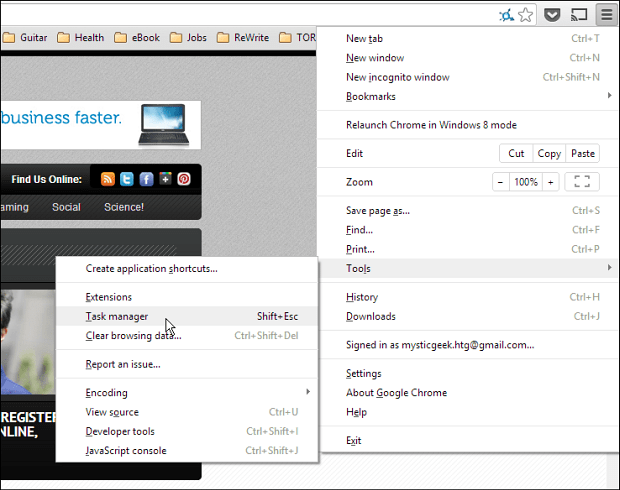
Стартира се Google Task Manager. Тук можете да следите каква част от паметта, CPU цикъла и повече се използва от раздели, приложения и разширения. Подобно на диспечера на задачи на Windows, просто маркирайте задачата, която искате да убиете, и щракнете върху бутона Край процес. Chrome Task Manager също така ви позволява бързо да сортирате между това, което заема твърде много цикли или памет.
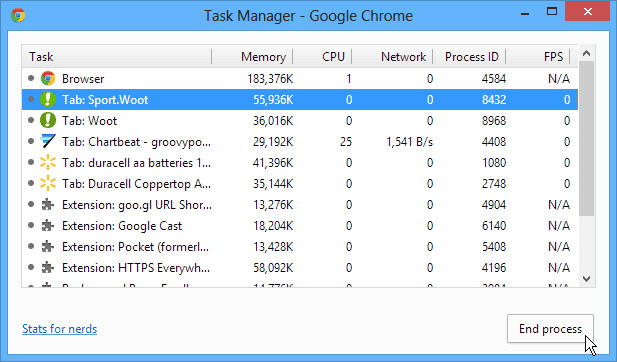
Ако искате да добавите още категории, за да видите техните статистики, щракнете с десния бутон на мишката навсякъде в Chrome Task Manager, след което проверете групата, която искате да бъде изброена следващия път, когато я стартирате.
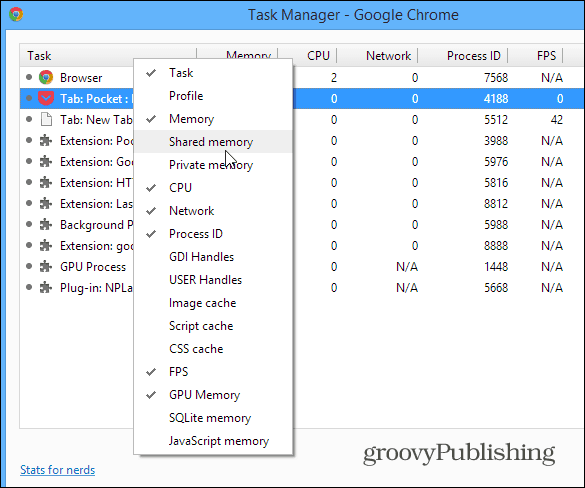
Този съвет ви позволява да изберете разширения, които прибират твърде много системни ресурси. Ако разчитате на определени разширения, без които просто не можете да живеете, може да нямате избор и трябва да ги оставите да работят. Ако намерите „трябва да има" разширение и използва твърде много ресурси, насочете се към Уеб магазин на Chrome и вижте дали има нещо, което е свързано, което ще спести в системните ресурси.
Ами ти? Забелязали ли сте повишаване на производителността, като деактивирате разширения, които отнемат до много ресурси, или сте намерили алтернативи за скачащите памет? Оставете ни коментар по-долу и ни кажете за него.


